2016 CITROEN DS4 USB
[x] Cancel search: USBPage 354 of 436

DS4_sv_Chap12c_SMEGplus_ed03-2015
Ljudströmning via Bluetooth®
Med streaming-funktionen går det att lyssna på
telefonens ljudfiler via bilens högtalare.
Ansluta telefonen: läs under rubriken
"Telephone " och därefter " Bluetooth".
Välj profilen " Audio" (Ljud) eller "All" (Alla) .
Om uppspelningen inte börjar automatiskt, kan
det bli nödvändigt att starta den från telefonen.
Det kan antingen göras via den externa
apparaten eller med knapparna på bilradion.
När streaming-funktionen är ansluten,
betraktas telefonen som en media-
ljudkälla.
Vi rekommenderar aktivering av läge
"Repeat " (Upprepa) i Bluetooth-
utrustningen.
Anslutning av Apple®-spelare
Anslut Apple®-spelaren till USB-uttaget med en
lämplig kabel (medföljer inte).
Uppspelningen börjar automatiskt.
Spelaren styrs via ljudanläggningens reglage. Disponibla funktioner är de som den
anslutna separata spelaren innehåller
(artister / album / genrer / spellistor /
ljudböcker / podcasts).
Den använda klassificeringen görs i
normalfallet per artist. För att ändra
den aktuella klassificeringen, ska
du gå uppåt i trädstrukturen till den
första nivån och sedan välja önska
klassificering (spellistor till exempel) och
bekräfta för att gå nedåt i trädstrukturen
tills du kommer till önskat spår.
Programvaruversionen i bilradion kan vara
inkompatibel med den generation av Apple
®-
spelare som du använder.
Page 355 of 436

12
13
15
353
DS4_sv_Chap12c_SMEGplus_ed03-2015
Hantera Jukeboxen
Anslut utrustningen (MP3 -spelare etc.) till USB-
eller AUX-uttaget med hjälp av en ljudkabel.När en ljudfil kopieras till systemet med
en kapacitet på 8
Go är alla Jukebox-
funktionens symboler nedtonade och
kan inte användas.
Välj " Media list " (Medialista) . Välj förstoringsglaset för att öppna
mappen eller albumet och välj en
ljudfil i taget.
Välj " Copy Jukebox " (Kopiera
Jukebox) . Välj "
Confirm " (Bekräfta) och sedan
" Copy " (Kopiera) .
Välj " Sortera efter mappar " eller
" Sortera efter album ". Välj
New folder (Ny mapp) för att
skapa en trädstruktur i Jukeboxen.
" Sortera efter album ".Välj "
Keep structure " (Behåll struktur) för att
behålla den befintliga trädstrukturen.
Under kopieringen går systemet tillbaka till
första sidan, men du kan när som helst återgå
till visningen av kopian med den här knappen.
Eller Eller
Ljud och multimedia
Page 369 of 436
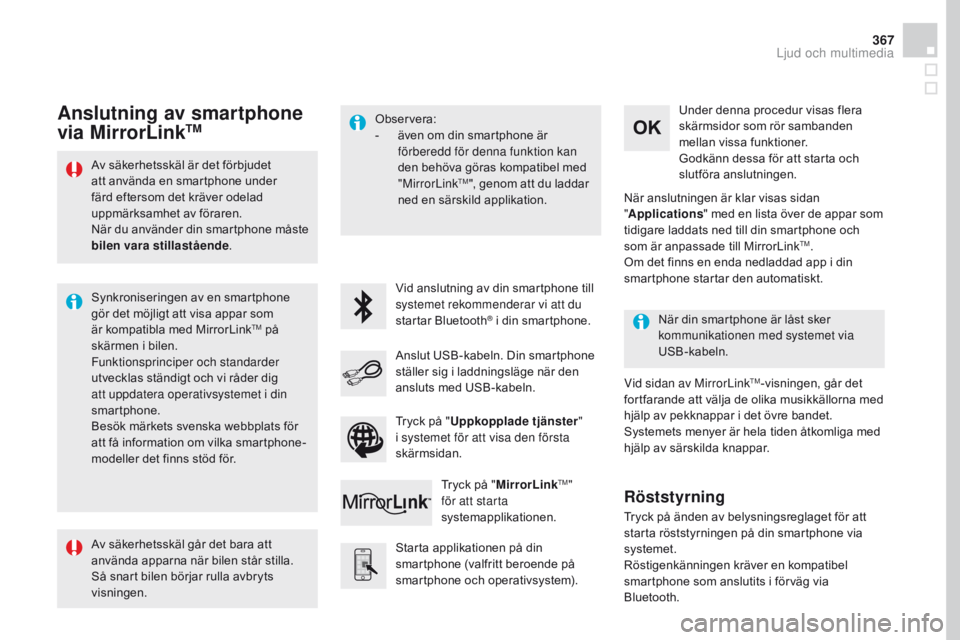
367
DS4_sv_Chap12c_SMEGplus_ed03-2015
Av säkerhetsskäl är det förbjudet
att använda en smartphone under
färd eftersom det kräver odelad
uppmärksamhet av föraren.
När du använder din smartphone måste
bilen vara stillastående.
Synkroniseringen av en smartphone
gör det möjligt att visa appar som
är kompatibla med MirrorLink
TM på
skärmen i bilen.
Funktionsprinciper och standarder
utvecklas ständigt och vi råder dig
att uppdatera operativsystemet i din
smartphone.
Besök märkets svenska webbplats för
att få information om vilka smartphone-
modeller det finns stöd för. Observera:
-
ä
ven om din smartphone är
förberedd för denna funktion kan
den behöva göras kompatibel med
"MirrorLink
TM", genom att du laddar
ned en särskild applikation.
Vid anslutning av din smartphone till
systemet rekommenderar vi att du
startar Bluetooth
® i din smartphone.
Starta applikationen på din
smartphone (valfritt beroende på
smartphone och operativsystem). Vid sidan av MirrorLink
TM-visningen, går det
fortfarande att välja de olika musikkällorna med
hjälp av pekknappar i det övre bandet.
Systemets menyer är hela tiden åtkomliga med
hjälp av särskilda knappar. När din smartphone är låst sker
kommunikationen med systemet via
USB-kabeln.Under denna procedur visas flera
skärmsidor som rör sambanden
mellan vissa funktioner.
Godkänn dessa för att starta och
slutföra anslutningen.
Anslut USB-kabeln. Din smartphone
ställer sig i laddningsläge när den
ansluts med USB-kabeln. Tryck på " MirrorLink
TM"
för att starta
systemapplikationen. När anslutningen är klar visas sidan
"
Applications " med en lista över de appar som
tidigare laddats ned till din smartphone och
som är anpassade till MirrorLink
TM.
Om det finns en enda nedladdad app i din
smartphone startar den automatiskt.
Anslutning av smartphone
via MirrorLinkTM
Tryck på änden av belysningsreglaget för att
starta röststyrningen på din smartphone via
systemet.
Röstigenkänningen kräver en kompatibel
smartphone som anslutits i förväg via
Bluetooth.
Röststyrning
Av säkerhetsskäl går det bara att
använda apparna när bilen står stilla.
Så snart bilen börjar rulla avbryts
visningen. Tryck på "
Uppkopplade tjänster "
i systemet för att visa den första
skärmsidan.
Ljud och multimedia
Page 373 of 436
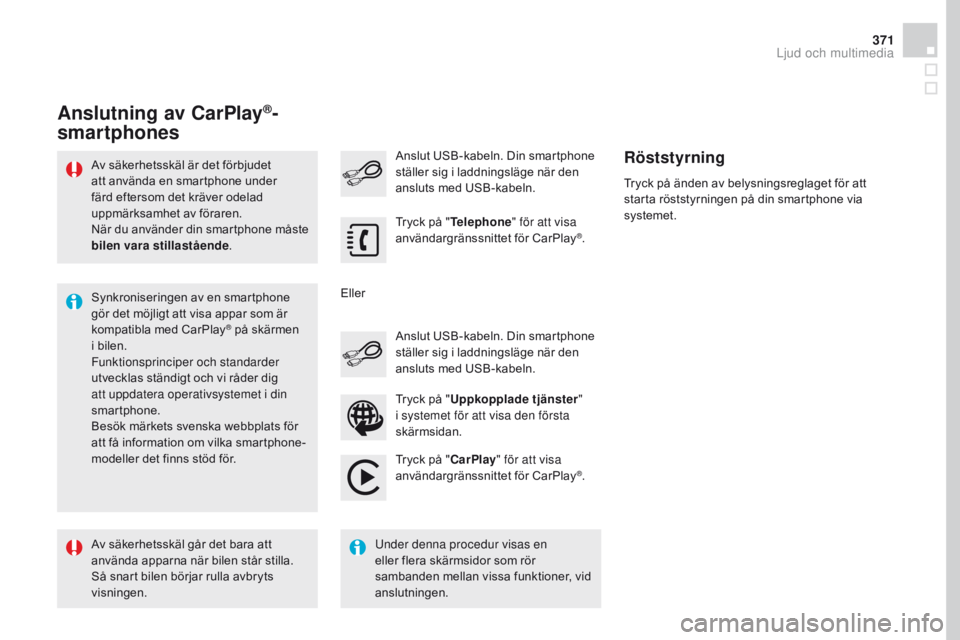
371
DS4_sv_Chap12c_SMEGplus_ed03-2015
Av säkerhetsskäl är det förbjudet
att använda en smartphone under
färd eftersom det kräver odelad
uppmärksamhet av föraren.
När du använder din smartphone måste
bilen vara stillastående.
Synkroniseringen av en smartphone
gör det möjligt att visa appar som är
kompatibla med CarPlay
® på skärmen
i bilen.
Funktionsprinciper och standarder
utvecklas ständigt och vi råder dig
att uppdatera operativsystemet i din
smartphone.
Besök märkets svenska webbplats för
att få information om vilka smartphone-
modeller det finns stöd för. Anslut USB-kabeln. Din smartphone
ställer sig i laddningsläge när den
ansluts med USB-kabeln. Anslut USB-kabeln. Din smartphone
ställer sig i laddningsläge när den
ansluts med USB-kabeln.
Tryck på "
Telephone " för att visa
användargränssnittet för CarPlay
®.
Tryck på " CarPlay" för att visa
användargränssnittet för CarPlay
®.
Anslutning av CarPlay®-
smartphones
Tryck på änden av belysningsreglaget för att
starta röststyrningen på din smartphone via
systemet.
Röststyrning
Av säkerhetsskäl går det bara att
använda apparna när bilen står stilla.
Så snart bilen börjar rulla avbryts
visningen. Under denna procedur visas en
eller flera skärmsidor som rör
sambanden mellan vissa funktioner, vid
anslutningen.Tryck på "
Uppkopplade tjänster "
i systemet för att visa den första
skärmsidan.
Eller
Ljud och multimedia
Page 387 of 436

385
DS4_sv_Chap12c_SMEGplus_ed03-2015
Media
FR ÅGASVA R LÖSNING
Läsningen av mitt USB-
minne startar efter en
alltför lång tid (cirka 2
till
3
minuter). Vissa filer som levereras med minnet kan leda till att läsningen blir
mycket långsammare (multipliceras med 10
gånger).Radera alla filer som levereras med USB-minnen
och begränsa antalet undermappar i minnet.
När jag ansluter min
iPhone som telefon och
till USB-uttaget samtidigt,
kan jag inte läsa mina
musikfiler. När en iPhone ansluts automatiskt som telefon, kopplas även
streaming-funktionen in. Streaming-funktionen har då företräde
framför USB-funktionen som inte längre kan användas, spåret du
lyssnade på spolas fram en bit utan ljud på Apple
®-spelare.
Koppla ur och koppla sedan in USB-anslutningen
igen (USB-funktionen har företräde framför
streamingfunktionen).
CD-skivan matas ut eller
läses inte av CD-spelaren. CD-skivan har placerats upp och ned, är oläslig, innehåller inte ljuddata
eller innehåller ett ljudformat som inte kan läsas av bilradion. -
K
ontrollera att CD-skivan placerats rätt i CD-
spelaren.
-
K
ontrollera CD-skivans skick: den kan inte
spelas om den är skadad.
-
K
ontrollera innehållet om det är fråga om
en bränd CD-skiva: läs råden som lämnas i
avsnittet "AUDIO".
-
C
D-spelaren som ingår i bilradion kan inte
läsa DVD-skivor.
-
P
å grund av otillräcklig kvalitet kan vissa
brända CD-skivor inte läsas av ljudsystemet.
CD:n har bränts i ett format som inte är kompatibelt med spelaren (udf etc.).
CD-skivan skyddas av ett system mot piratkopiering som inte känns
igen av bilradion.
Efter att en CD-skiva satts
in eller efter anslutning
av ett USB-minne är
väntetiden lång. Då ett nytt medium sätts in läser systemet av ett antal data (katalog,
titel, artist, osv.). Det kan ta från några sekunder till några minuter.
Detta är helt normalt.
Ljud och multimedia
Page 394 of 436

DS4_sv_Chap12d_RD5_ed03-2015
Komma igång
Sätta på / stänga av.
Reglera volymen.
Val av minneslagrad radiostation.
Lång tryckning: minneslagring av en
station.Visning av lista över lagrade
stationer, spår eller mappar på CD/
MP3.
Lång tryckning: klassificering av
MP3/ WMA-filer / uppdatering av
radiostationslistan.
Ljudinställningar:
equalizer, diskant, bas, loudness,
surround, balans vänster/höger,
fram/bak, automatisk ljudvolym. Sätta på / stänga av TA-funktionen
(trafikinfo)
Lång tryckning: val av
informationstyp.Automatisk sökning av lägre / högre
radiofrekvenser.
Val av föregående eller nästa CD,
USB, Streaming.
Navigera i en lista.
Öppna huvudmenyn. Avbryt pågående åtgärd.
Gå uppåt i en översikt (menyer eller
mappar). Godkänna eller visa en undermeny.
Stegvis manuell frekvenssökning
nedåt / uppåt.
Val av föregående/följande
MP3 -mapp.
Val av föregående eller nästa mapp
/ genre / artist / spellista i USB-
utrustningen.
Navigera i en lista.
Val av källa:
Radio, CD, AUX, USB, Streaming.
Ta emot ett inkommande samtal. Välj mellan följande visningslägen:
Fullskärm: Audio (eller telefon om ett
samtal pågår) /
Fönster: Audio (eller telefon om
samtal pågår) - Tid eller Trip
computer (Färddator).
Lång tryckning: svart display (DARK).
* Beroende på modell. Val av radiobanden FM / DAB / AM*.
Page 398 of 436

DS4_sv_Chap12d_RD5_ed03-2015
Välj "RadioText (TXT) display " och
bekräfta med OK för att spara.
Markera eller avmarkera
kategorierna för att aktivera
eller inaktivera mottagningen av
motsvarande meddelanden.
Tryck på TA I N FO
för att aktivera
eller avaktivera mottagning av
trafikinformation. Tryck på OK
när radion visas på
displayen för att visa den aktuella
undermenyn.
Gör ett längre tryck på TA I N FO för
att visa listan över kategorier.
TA-funktionen (trafikinformation)
prioriterar TA-meddelanden när du
lyssnar på en annan ljudkälla. För
att vara aktiv kräver denna funktion
goda mottagningsförhållanden
för en radiostation som sänder
denna typ av meddelanden. När ett
trafikmeddelande sänds ut avbryts den
aktuella ljudkällan (radio, CD, USB etc.)
automatiskt och TA-meddelandet hörs
i högtalarna. När meddelandet är slut
återgår systemet till normalläge.
Lyssna på TA-meddelandenLyssna på INFO-meddelanden
Funktionen INFO prioriterar TA-
meddelanden (trafikinformation) när
du lyssnar på radion. För att kunna
vara aktiv kräver denna funktion
goda mottagningsförhållanden för en
radiostation som sänder denna typ av
meddelanden. När ett meddelande
sänds ut avbryts den aktuella ljudkällan
(radio, CD, USB etc.) automatiskt och
INFO -meddelandet hörs i högtalarna.
När meddelandet är slut återgår
systemet till normal avlyssning.
Textinfo är information som sänds ut av
radiostationen och som rör stationen
eller den aktuella låten som avlyssnas.
Visa TEXTINFO
Skärm C
Page 401 of 436

399
DS4_sv_Chap12d_RD5_ed03-2015
Håll någon av knapparna intryckt för
snabb fram- eller tillbakaspolning. Tryck på någon av knapparna för att
välja ett spår på CD-skivan.
Tryck på knappen LIST för att visa
listan över spåren på CD-skivan. För att lyssna på en skiva som redan
satts i, ska du trycka flera gånger
i följd på SOURCE - eller SRC-
knappen och välja " CD".
Ljud- CD
Lyssna på en CD-skiva
Använd endast CD-skivor som är cirkelformiga
och 12
cm i diameter.
Vissa system mot piratkopiering, på
originalskivor eller på skivor som du kopierat
med hjälp av en egen brännare, kan förorsaka
funktionsstörningar som inte hänger ihop med
spelarens kvalitet.
Sätt i en CD-skiva i läsaren utan att trycka
på EJECT -knappen, så börjar avspelningen
automatiskt.
CD, USB
Information och råd
Bilradion läser endast filer med tillägget ".mp3"
eller ".wma" med en konstant eller variabel
kompressionsgrad mellan 32
Kbps och
320
Kbps.
Det är klokt att använda filnamn med mindre än
20
tecken och att inte använda specialtecken
(t.ex. " ? ; ù) för att undvika problem vid
avspelning eller visning.
Spellistorna som accepteras är av typen .m3u
och .pls.
Antalet filer är begränsat till 5
000 uppdelat på
500
kataloger i högst 8 nivåer.
På en och samma skiva kan CD-
spelaren läsa upp till 255
MP3 -filer
fördelade över 8
katalognivåer. Vi
rekommenderar dock att du inte
använder fler än två nivåer för att minska
accesstiden vid läsning av CD-skivan.
Vid läsningen följer systemet inte
mapparnas trädstruktur. För att kunna spela upp en bränd CDR eller
CDRW bör du vid bränningen helst välja
standarden ISO 9660
nivå 1,2 eller Joliet.
Om skivan är bränd i ett annat format, är det
möjligt att avspelningen inte sker på rätt sätt.
På en och samma skiva är det tillrådligt att alltid
använda samma standard för bränning med
lägsta möjliga hastighet (max 4x) för att uppnå
en optimal ljudkvalitet.
I det speciella fallet med en flersessions- CD,
rekommenderas standarden Joliet.
Använd USB-minnen med formatet
FAT32
(File Allocation Table).
Anslut inte hårddiskar eller USB-
apparater som inte är audio-
utrustningar till USB-uttaget. Systemet
kan ta skada.
Media
Ljud och multimedia